¿Qué es Google Analitycs?
La integración con Google Analytics Universal (GA) sirve para registrar todas las interacciones de su Chat y Formularios para que pueda realizar un seguimiento de las acciones en tu sitio. Asegurate de que tienes tu código de seguimiento Google Analytics y el código de Cliengo en cada paǵina de tu sitio.
¿Qué es un evento y qué necesito para verlo en mi cuenta de Analytics?
Un evento corresponde a la denominación de una acción específica en un sitio web, tal como hacer click en un botón, abrir el Widget de Cliengo, enviar un formulario, etc.
Los mismos pueden medirse en cuanto a las personas que entraron al sitio e interactuaron con el Chatbot
¿Qué es necesario para que se generen los eventos? Solo dos cosas:
- Haber instalado el Script de Cliengo y que el Chatbot esté activo
- Tener el Script de seguimiento de Analytics instalado correctamente en la página donde está el chatbot
¿Cómo configuro los Eventos del Chatbot de Cliengo?
Este proceso resulta automático, sin necesidad de configuración, tanto de Cliengo como de Analytics.
Si la página web donde está instalado del Chatbot de Cliengo cuenta con una Script de Seguimiento de Analytics éste reconocerá automáticamente eventos que provienen del Plugin del Chatbot, por lo que serán importados a su cuenta personal de Analytics (En la cuenta, propiedad y Vista que tenga el código UA-XXXXXXX-X)
Automáticamente el Widget de Cliengo esté activo, podremos ver que los eventos son importados en Google Analytics
Visualización de informes de Google Analytics
Haga clic en Comportamiento en el menú de la izquierda y haga clic en “Eventos”.
Haga clic en “Visión general” para ver una lista de las categorías de eventos.
Cómo configurar Google Analytics para el tracking de eventos
Las categorías de los eventos son:
- Chat: Todas las acciones relacionadas con el chat.
- WhatsApp: Acciones relacionadas con el ícono de WhatsApp
- Formulario: Acciones relacionadas con los formularios.

Luego si hacemos clic en Chat y seleccionamos como dimensión primaria: "Acción del evento"
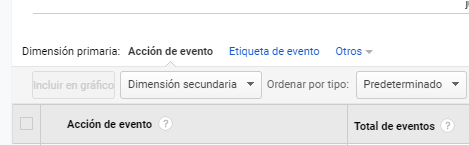
Aquí veremos un listado de todas interacciones que envío el chat:
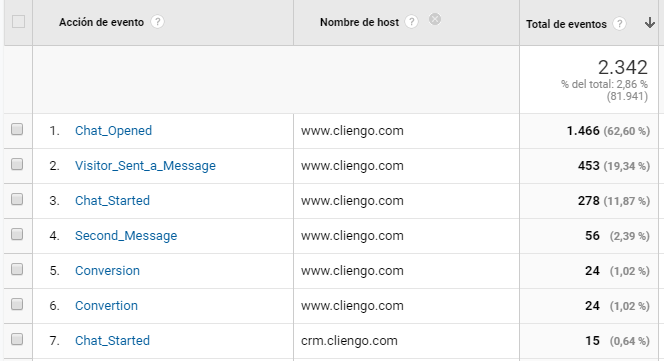
Aquí veremos las interacciones que envía el ícono de Whatsapp:
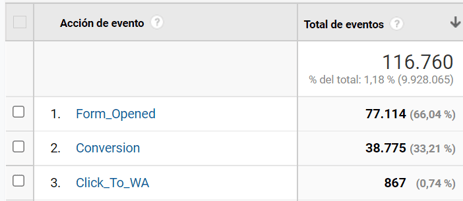
¿Qué significan cada etiqueta?
En el Chatbot de Cliengo
- Chatbot_Sent_a_Message: Se ejecuta cada vez que el robot de chat de Cliengo envía un nuevo mensaje al visitante del sitio. Sólo se cuentan una vez que el visitante escribió por lo menos un mensaje en el chat.
- Visitor_Sent_a_Message: Se ejecuta cada vez que un visitante envía un mensaje a sus operadores.
- Chat_Started: Se ejecuta este evento cada vez que un visitante responde por primera vez al chat, dando por inicio una nueva conversación de chat.
- Chat- Opened: Se ejecuta cada vez que una persona entra a la pagina web y el chat se abre para iniciar la conversación.
- Second_Message: Se ejecuta cuando el cliente escribe en el chat un segundo comentario.
- Conversion: Se ejecuta este evento cuando el robot de chat determinda que tiene un nuevo Lead (o cliente). Esto se da cuando el robot ya ha recibido al menos un email o teléfono de contacto del visitante.
- Convertion : Deprecado. Utilice Conversion.
En el ícono de Whatsapp
- En caso de Formulario:
- Form_opened: El Cliente ha hecho click en el botón de Whatsapp y se ha desplegado el formulario
- Conversion: El cliente ha enviado su nombre, teléfono y mensaje
- En caso de Chatbot de WhatsApp (New!)
- Click_To_WA: El cliente ha hecho click en el botón de WhatsApp y se abrió la ventana de WhatsApp.
Nota: Para que los eventos sean importados a la propiedad de Google Analytics correctamente, tienen que estar presentes solo dos propiedades en el sitio: aquella que corresponda a Cliengo y la propiedad de Google Analytics con la que estés midiendo el comportamiento.
Caso contrario en donde convivan 3 o mas propiedades midiendo al sitio a la vez, no se podrá determinar cual medirá los eventos.
Crear Objetivos a partir de Eventos de Cliengo en Analytics
Crear un objetivo en Google Analytics hace que se puedan contabilizar ciertas acciones en su sitio web, por lo que será muy útil para campañas de Google Ads que trabajen por ofertas/pujas basadas en el costo por adquisición o Conversión.
Para configurar un Evento en Analytics, desde los eventos de Cliengo, debemos seguir estos pasos
- Ingresar a Analytics.google.com , ir a la esquina inferior izquierda y hacer click en la rueda dentada, en Administrar
- Ir a la columna de Propiedad y hacer click en objetivos.
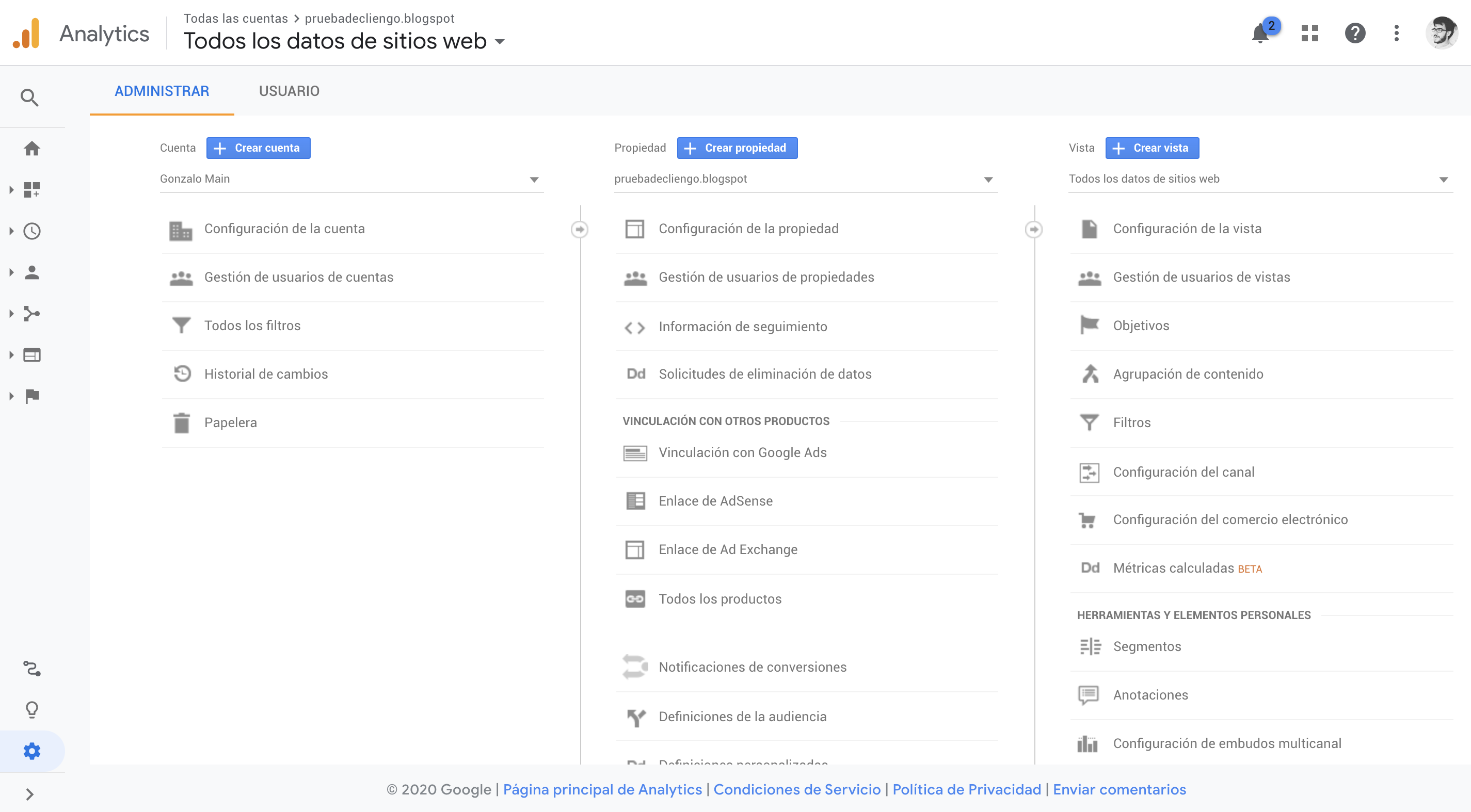
- Hacer click en el botón nuevo evento, de color rojo y configurarlo como objetivo personalizado y luego como tipo de evento
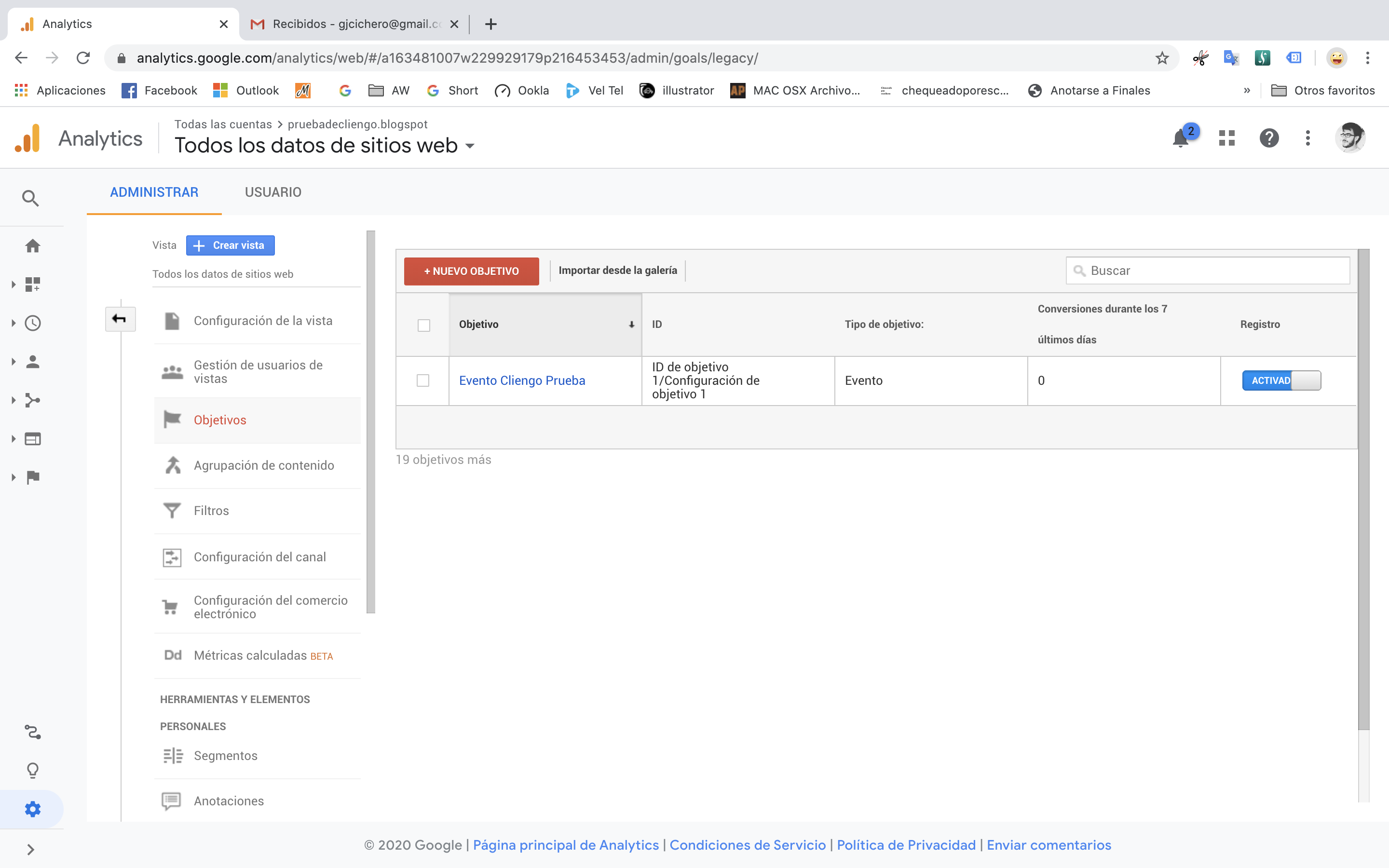
- En la configuración de evento, el sistema nos pide cuatro campos de texto: categoría, acción, etiqueta, valor. Las primeras dos serán obligatorias, las segundas dos deben quedar vacías y debemos completarlas con la información que querramos medir, desde el tablero arriba
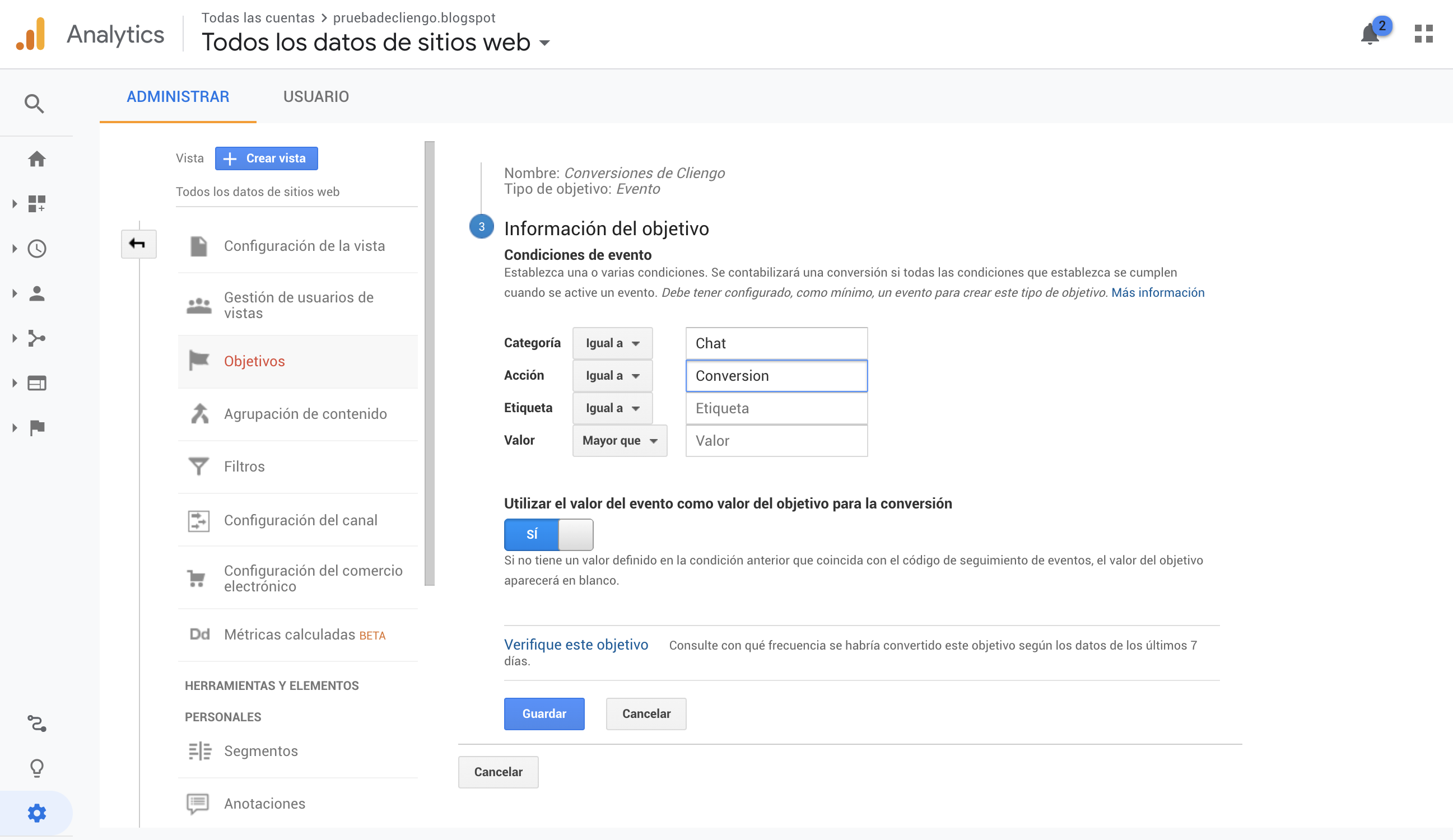
- Finalmente esto se guarda y luego el objetivo podrá ser exportado para Google Ads y otras herramientas que Analytics permita
NOTA: Los campos de Etiqueta y valor deben estar Vacíos
Como caso de ejemplo tengo el evento de conversion el cual me resulta de utilidad para medir la cantidad de Leads generados, finalmente. Esta utilidad será de ayuda cuando quiera medir la efectividad del Chatbot, sobre los ingresos totales a mi sitio.
Esto es sólo el punto de partida para usar Google Analytics! Ya puede configurar Objetivos y otras informes para realizar un seguimiento de cómo utiliza nuestro producto, nuestro chatbot, y todos los demás datos que proporciona Analytics para ayudarle a obtener el máximo rendimiento de su sitio web!
